Майнкрафт - популярная игра, которая позволяет вам строить и исследовать виртуальный мир. Шейдеры - это графические настройки, которые могут значительно улучшить визуальное восприятие игры, добавляя эффекты освещения, тени и текстуры.
Установка шейдеров в лаунчере Minecraft может быть сложной задачей для новичков, но с нашим подробным руководством вы сможете справиться с этой задачей легко и быстро.
Шаг 1: Загрузите и установите лаунчер Minecraft:Перед тем, как мы сможем установить шейдеры, вам нужно сначала скачать и установить лаунчер Minecraft на ваш компьютер. Вы можете найти официальный лаунчер на официальном сайте Minecraft.
Шаг 2: Установите оптимальный клиент Minecraft:После установки лаунчера вы должны выбрать клиент Minecraft, который подходит для вашей системы. Убедитесь, что выбранная версия совместима с вашим компьютером.
Шаг 3: Загрузите и установите OptiFine:OptiFine - это мод, который значительно улучшает графику Minecraft. Он также позволяет вам использовать шейдеры. Загрузите OptiFine с официального сайта и установите его, следуя инструкциям на экране.
Минимальные требования к компьютеру

Для установки шейдеров в лаунчере Minecraft вам потребуется компьютер, который соответствует определенным минимальным требованиям. Пожалуйста, обратите внимание на следующую информацию перед тем, как начать процесс установки.
- Операционная система: Ваш компьютер должен быть оснащен одной из следующих операционных систем: Windows 7, 8.1 или 10, macOS 10.9 (и выше) или Linux.
- Процессор: Рекомендуется иметь процессор с тактовой частотой не менее 1.8 ГГц. Чем выше тактовая частота процессора, тем лучше будет производительность игры.
- Оперативная память: Минимальное количество оперативной памяти, необходимой для запуска Minecraft, составляет 4 ГБ. Однако, если у вас есть возможность, рекомендуется иметь не менее 8 ГБ оперативной памяти для более плавной работы игры.
- Видеокарта: Для запуска Minecraft с установленными шейдерами необходима поддержка OpenGL версии 4.2 или выше. Проверьте, поддерживает ли ваша видеокарта данную версию OpenGL.
- Свободное место на жестком диске: Убедитесь, что у вас есть достаточно свободного места на жестком диске для установки лаунчера Minecraft и всех его дополнительных файлов. Рекомендуется иметь не менее 4 ГБ свободного места.
Учитывая эти минимальные требования, вам будет легче определить, соответствует ли ваш компьютер необходимым спецификациям для установки шейдеров в лаунчере Minecraft.
Скачивание и установка лаунчера Minecraft
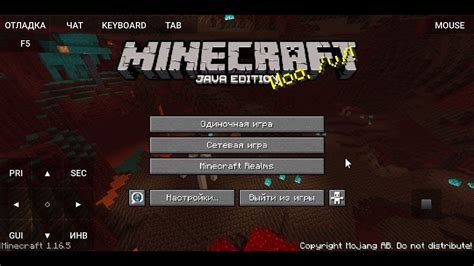
1. Перейдите на официальный сайт Minecraft
Для начала необходимо зайти на официальный сайт Minecraft по адресу minecraft.net. На главной странице сайта вы увидите кнопку "Скачать" или "Download", которую необходимо нажать.
2. Выберите подходящую версию для своей операционной системы
На странице загрузки вы увидите несколько вариантов для разных операционных систем. Найдите версию, подходящую для вашей ОС (Windows, Mac, Linux) и нажмите на соответствующую кнопку.
3. Скачайте установочный файл
После выбора версии лаунчера, начнется скачивание установочного файла. Подождите, пока загрузка завершится.
4. Установите лаунчер
По завершении скачивания найдите установочный файл и выполните его запуск. Следуйте инструкциям на экране, чтобы установить лаунчер Minecraft на свой компьютер. Обычно это просто процесс, похожий на установку любой другой программы.
5. Войдите в свой аккаунт Minecraft
При первом запуске лаунчера вам потребуется войти в свой аккаунт Minecraft, введя свои данные (имя пользователя и пароль). Если у вас еще нет аккаунта, вы можете зарегистрироваться на официальном сайте Minecraft.
6. Готово! Запускайте и играйте в Minecraft
После успешного входа в свой аккаунт, вы сможете запускать лаунчер и играть в Minecraft. Нажмите на кнопку "Play" или "Играть", чтобы запустить игру.
Выбор и скачивание шейдеров
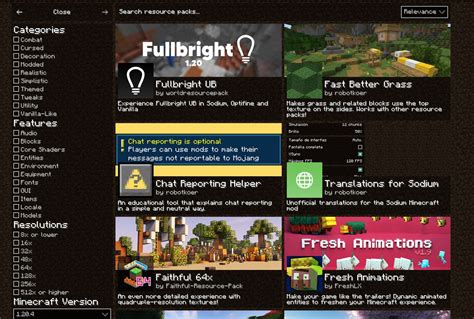
Шейдеры - это специальные программы, которые модифицируют графическое отображение Minecraft, придавая игре более реалистичный и красивый вид. Чтобы установить шейдеры, вам нужно выбрать подходящий шейдер и скачать его.
- Первым шагом является выбор шейдеров, которые вы хотите использовать. Существует множество различных шейдеров, варьирующихся по стилю, реалистичности и производительности. Рекомендуется ознакомиться с обзорами и сравнениями шейдеров, чтобы найти подходящий вариант для вас.
- После выбора шейдера, посетите веб-сайты, посвященные Minecraft и шейдерам. На этих сайтах вы найдете большой выбор шейдеров, доступных для скачивания. Рекомендуется использовать официальные сайты или надежные источники, чтобы избежать скачивания вредоносных файлов.
- На странице скачивания шейдера вы найдете ссылку или кнопку для загрузки файла. Нажмите на эту ссылку или кнопку, чтобы начать загрузку шейдера. Обычно шейдеры представлены в виде ZIP-архива.
- После завершения загрузки найдите скачанный файл на вашем компьютере. Распакуйте ZIP-архив с помощью программы архивации, такой как WinRAR или 7-Zip.
Теперь у вас есть скачанный и распакованный шейдер. В следующем разделе мы расскажем вам, как установить и активировать шейдеры в лаунчере Minecraft.
Поиск и загрузка подходящего пакета шейдеров

Шейдеры - это специальный тип расширения для Minecraft, который позволяет улучшить графику игры, добавив более реалистичное освещение, тени и другие визуальные эффекты. Чтобы установить шейдеры в лаунчере Minecraft, сначала вам потребуется найти и загрузить подходящий пакет шейдеров.
Существует множество различных пакетов шейдеров, и выбор подходящего может оказаться непростой задачей. Однако, вот несколько популярных пакетов шейдеров, которые вы можете рассмотреть:
- SEUS (Sonic Ether's Unbelievable Shaders) - этот пакет шейдеров является одним из самых популярных и известных в сообществе Minecraft. Он создает впечатляющие визуальные эффекты и обладает великолепным освещением. Постарайтесь найти последнюю версию SEUS, совместимую с вашей версией Minecraft;
- KUDA Shaders - этот пакет шейдеров также пользуется популярностью и предлагает качественное освещение и тени. Он имеет различные версии для разных версий Minecraft;
- Continuum Shaders - этот пакет шейдеров придает игре реалистичный вид и впечатляющие эффекты, такие как реалистичное отражение воды;
- BSL Shaders - этот пакет шейдеров фокусируется на создании реалистичного освещения и использовании различных тонировок для создания уникального визуального стиля.
Как только вы определились с пакетом шейдеров, которым хотите воспользоваться, вам нужно будет найти и загрузить его. Для этого вы можете использовать различные веб-сайты и сообщества Minecraft. Вам может потребоваться выполнить поиск в Интернете с использованием ключевых слов, таких как "скачать [название пакета шейдеров] для Minecraft". Будьте осторожны и загружайте шейдеры только с надежных и проверенных источников, чтобы избежать установки вредоносного программного обеспечения.
Когда вы найдете подходящий пакет шейдеров, загрузите его на свой компьютер. Обычно пакеты шейдеров поставляются в виде ZIP-архивов. После загрузки архива распакуйте его с помощью программы архивации, такой как WinRAR или 7-Zip.
Теперь у вас есть загруженный пакет шейдеров, который вы можете установить в своем лаунчере Minecraft.
Обратите внимание, что установка шейдеров может потребовать дополнительных шагов, таких как установка модификации Optifine или GLSL Shaders Mod. Убедитесь, что вы внимательно прочитали инструкции, предоставляемые автором выбранного пакета шейдеров, для правильной установки и запуска.
Установка и настройка шейдеров в лаунчере

Шейдеры - это специальные модификации, которые изменяют внешний вид игры Minecraft, добавляя реалистичные эффекты освещения, тени, отражения и другие графические улучшения. Установка и настройка шейдеров в лаунчере Minecraft достаточно проста, если выполнить несколько шагов.
Шаг 1: Установка Forge
Перед установкой шейдеров необходимо установить Forge - модификацию, которая позволяет запускать различные моды и шейдеры в Minecraft. Скачайте Forge с официального сайта и установите его, следуя инструкции.
Шаг 2: Скачивание шейдеров
После установки Forge, найдите желаемые шейдеры в Интернете. Шейдеры представлены в виде файлов с расширением .zip или .jar. Скачайте нужные шейдеры на свой компьютер.
Шаг 3: Папка с шейдерами
Откройте папку, в которую установлен Minecraft. Найдите папку .minecraft и откройте ее. Внутри папки .minecraft создайте новую папку с именем "shaders". В эту папку скопируйте скачанные ранее файлы шейдеров.
Шаг 4: Запуск Minecraft с шейдерами
Запустите лаунчер Minecraft и выберите профиль, в котором установлен Forge. Затем нажмите кнопку "Edit Profile" и активируйте опцию "Game Directory". Укажите путь к папке .minecraft, в которой находятся шейдеры.
После этого в настройках лаунчера Minecraft откройте раздел "Video Settings" и найдите опцию "Shaders". Выберите нужные шейдеры из списка доступных и нажмите кнопку "Done".
Шаг 5: Настройка шейдеров
Каждые шейдеры имеют свои собственные настройки, которые можно изменить по своему усмотрению. В лаунчере Minecraft откройте настройки шейдеров, найдите пункт "Shader Options" и настройте параметры по своему вкусу.
Готово!
Теперь вы можете наслаждаться новым внешним видом игры Minecraft с установленными шейдерами. Помните, что некоторые шейдеры могут требовать более мощного компьютера для стабильной работы.
Тестирование и проверка работоспособности шейдеров
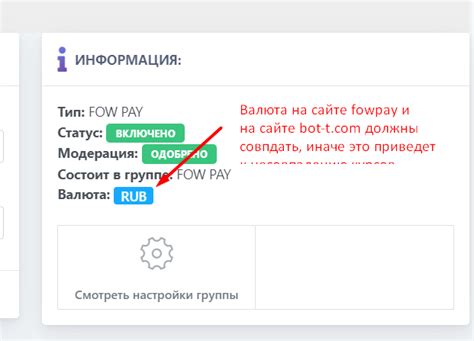
После установки шейдеров в лаунчере Minecraft важно провести тестирование и проверить, что они работают правильно. В данном разделе мы рассмотрим основные шаги для тестирования шейдеров.
- Запуск Minecraft: откройте лаунчер Minecraft и выберите установленный профиль, который содержит установленные шейдеры. Запустите игру, чтобы проверить, что шейдеры загружаются корректно.
- Проверка настройки видео: в настройках игры убедитесь, что включена поддержка шейдеров и выбран правильный шейдерпак. Обратите внимание на настройки, такие как разрешение экрана и настройки освещения, которые могут влиять на работу шейдеров.
- Оценка производительности: проверьте, как шейдеры влияют на производительность вашей системы. Запустите игру с разными шейдерами и обратите внимание на загрузку ЦП и графической карты. Если вы замечаете сильное падение производительности, попробуйте установить менее требовательные шейдеры или настроить их параметры.
- Оценка визуальных эффектов: пройдитесь по игровому миру и обратите внимание на изменения, внесенные шейдерами. Оцените, как они влияют на освещение, тени, текстуры и атмосферу игры. Играйте с разными настройками шейдеров и найдите те, которые больше всего вам нравятся.
- Проверка совместимости: убедитесь, что шейдеры совместимы с другими модами и ресурс-паками, которые вы можете использовать. Загрузите и активируйте другие моды и ресурс-паки, и проверьте, что они работают с шейдерами без конфликтов или ошибок.
- Обновление и корректировка: регулярно проверяйте наличие обновлений для установленных шейдеров. Разработчики шейдеров могут выпускать обновления, которые исправляют ошибки, улучшают производительность или добавляют новые функции. Обновляйте шейдеры, чтобы получить лучший игровой опыт.
При тестировании и проверке работоспособности шейдеров следует обратить внимание на качество визуальных эффектов, производительность системы и совместимость с другими модами и ресурс-паками. Это поможет вам настроить шейдеры для максимально комфортной и удовлетворительной игры в Minecraft.
Изменение настроек шейдеров

После установки шейдеров в лаунчере Minecraft, вы можете настроить их параметры для достижения желаемого визуального эффекта. Ниже приведено руководство по изменению настроек шейдеров:
- Запустите клиент Minecraft и войдите в настройки игры.
- Выберите раздел "Шейдеры" в меню настроек.
- В окне настроек шейдеров вы увидите список установленных шейдеров. Выберите интересующий вас шейдер и нажмите кнопку "Настроить".
- В появившемся окне настроек шейдера вы увидите список параметров, которые можно изменить.
- Измените значения параметров, чтобы достичь желаемого визуального эффекта. Некоторые из наиболее распространенных параметров включают яркость, контрастность, насыщенность цветов, тени и отражения.
- После внесения изменений нажмите кнопку "Применить", чтобы сохранить настройки.
- Проверьте визуальные изменения в игре, чтобы убедиться, что настройки шейдеров отображаются правильно.
Изменение настроек шейдеров позволит вам настроить внешний вид вашего игрового процесса и достичь уникальной графики. Экспериментируйте с различными параметрами, чтобы найти идеальные настройки для вас.
Дополнительные советы для установки и настройки шейдеров в Minecraft

После установки шейдеров в Minecraft, вам может потребоваться выполнить дополнительные шаги для настройки и оптимизации вашего игрового опыта. Вот несколько советов, которые помогут вам получить наилучший результат:
- Выберите подходящий шейдерпак: Существует множество различных шейдерпаков для Minecraft, каждый из которых создает уникальный визуальный эффект. Попробуйте несколько разных шейдерпаков, чтобы найти тот, который вам нравится больше всего.
- Настройте параметры шейдеров: Многие шейдерпаки имеют различные настраиваемые параметры, которые позволяют вам изменить внешний вид и производительность шейдеров. Играйте с этими параметрами, чтобы достичь желаемого результата.
- Оптимизируйте графические настройки: Шейдеры могут быть очень ресурсоемкими, поэтому вам может потребоваться снизить графические настройки в игре или увеличить количество выделяемой оперативной памяти для улучшения производительности.
- Избегайте конфликтов с другими модами: Если вы используете шейдеры в сочетании с другими модами, убедитесь, что они совместимы и что нет конфликтов. В противном случае игра может работать неправильно или даже не запускаться.
- Используйте официальные источники: Загрузка шейдеров из ненадежных источников может представлять угрозу для вашей безопасности. Постарайтесь загружать шейдеры только с официальных или проверенных сайтов.
- Обновляйте шейдеры и лаунчер: Разработчики шейдерпаков и лаунчера Minecraft постоянно выпускают новые версии своих продуктов с исправлениями ошибок и улучшениями. Регулярно обновляйте все свои компоненты, чтобы иметь наилучший игровой опыт.
Следуя этим советам, вы сможете получить наиболее качественное и плавное визуальное представление игры с установленными шейдерами.




